În timp ce instalați o aplicație din Magazinul în Windows 10, uneori puteți obține "Aceasta trebuie instalată pe o unitate de sistem. Pentru a ignora preferințele dvs., alegeți o unitate de sistem cu cel puțin x MB ". După cum puteți vedea în imaginea de mai jos, am primit mesajul când încercam să instalez aplicația Alexa.

După cum probabil știți, Windows 10 salvează toate aplicațiile instalate și datele lor de pe unitatea de sistem (unitatea unde este instalat Windows 10).
Aceasta trebuie instalată pe o unitate de sistem
Windows 10 Store afișează mesajul "Trebuie să fie instalat pe un sistem de disc" atunci când încercați să instalați o aplicație care nu poate fi instalată pe o unitate non-sistem, dar ați setat o altă unitate decât cea implicită (unitatea de sistem ) ca unitate de instalare pentru aplicațiile instalate din Magazin (consultați modul de modificare a locației de instalare a aplicațiilor din Magazin Windows).
Când primiți mesajul de mai sus, puteți selecta unitatea de sistem (unitatea de instalare Windows 10) din caseta derulantă pentru a continua instalarea aplicației.
Alternativ, puteți reveni din nou la unitatea de sistem ca locație de instalare pentru aplicațiile Stocare, în aplicația Setări, pentru a evita obținerea aceluiași mesaj în viitor. Iată cum să faceți asta.
Pasul 1: Deschideți aplicația Setare. Navigați la System > Storage .
Pasul 2: În secțiunea Mai multe setări de stocare, faceți clic pe Modificați unde este salvat alt conținut .
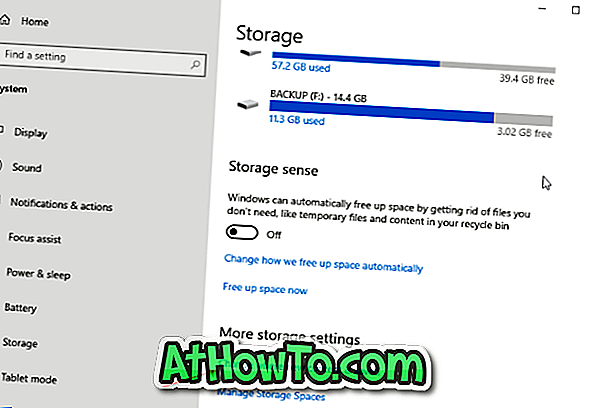
Pasul 3: Pagina afișează locațiile implicite pentru aplicații, videoclipuri, imagini, documente și emisiuni TV. În Aplicațiile noi se va salva în caseta derulantă, selectați unitatea în care este instalat Windows 10. Faceți clic pe butonul Aplicați .

Aplicația Magazin nu va afișa "Aceasta trebuie să fie instalată pe o unitate de sistem. Pentru a ignora preferințele dvs., alegeți acum o unitate de sistem cu cel puțin x MB ".













